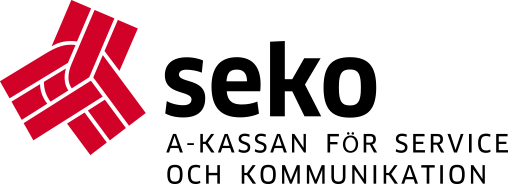Inställningar och problem med Mina sidor
Börja med att tillåta cookies, spårning mellan webbplatser och pop-up-fönster. Prova även med att rensa historiken i din webbläsare och att byta till Google Chrome om du inte redan använder det som webbläsare. Finns det tillfälliga problem med Mina sidor hittar du information om det på vår startsida.
-
Tillåt pop-up-fönster
För att samtliga tjänster i Mina sidor ska fungera på bästa sätt behöver enheten du använder tillåta pop-up-fönster. Så här gör du inställningarna i de vanligaste webbläsarna.
Google Chrome: Gå till webbläsarens inställningar, välj Avancerade inställningar och Innehållsinställningar och markera att du tillåter pop-up-fönster.
Safari: Gå till webbläsarens inställningar, välj Integritet och säkerhet och Webbinnehåll och markera att du tillåter pop-up-fönster.
Firefox: Gå till webbläsarens inställningar och välj Innehåll och markera att du tillåter pop-up-fönster.
Microsoft Edge: Gå till webbläsarens inställningar, välj Cookies and Site Permissions och Webbplatsbehörigheter och markera att du tillåter pop-up-fönster.
För mobila enheter
Om du använder en mobil enhet kan du behöva gå in både i webbläsarens inställningar och i enhetens inställningar för att kunna utföra alla åtgärder. -
Problem med iPhone eller annan Apple-enhet
Om du använder en iPhone eller annan Apple-enhet kan problemen bero på att du behöver uppdatera till en nyare version av enhetens operativsystem (iOS). Den äldsta versionen som fungerar tillsammans med Mina sidor är iOS13, men uppdatera gärna till den nyaste versionen som finns tillgänglig.
Om din enhet inte stödjer iOS13 eller en senare version kan du prova med att byta till en annan webbläsare som exempelvis Google Chrome, Microsoft Edge eller Firefox. Funkar inte det ber vi dig att i stället logga in i Mina sidor från en dator.
Tillåt cookies på din iPhone eller annan Apple-enhet
Får du felmeddelande om cookies när du ska signera på Mina sidor? Då behöver du ändra inställningarna för webbläsaren på din enhet och sedan starta om enheten. Gör så här:- Öppna inställningarna på din enhet.
- Välj Safari.
- Gå till Integritet och säkerhet (på Mac-dator är rubriken endast Integritet) och avmarkera alternativen ”Spåra inte mellan webbplatser” (på Mac-dator "Förhindra spårning mellan webbplatser") och ”Blockera alla cookies”.
Tänk på att...
det bara går att signera cirka fem gånger under ett och samma tillfälle om du använder en iPhone eller annan Apple-enhet. Detta är en säkerhetsåtgärd som finns inbyggd i operativsystemet. -
Om Mina sidor låser sig
Här kommer några tips på vad du kan göra om Mina sidor har låst sig när du är inloggad:
- Börja med att uppdatera webbläsaren.
- Hjälper inte det? Logga ut från Mina sidor och rensa sedan webbhistoriken i webbläsaren.
- Logga in igen. Är låsningen fortfarande kvar kan du testa att logga in från en annan webbläsare eller enhet. Vårt bästa tips är att du då tar bort den aktivitet du påbörjade tidigare i Mina sidor och i stället börjar om helt från början.
- Får du det fortfarande inte att fungerar? Då behöver du logga ut från Mina sidor och kontrollera att du är utloggad på alla enheter du varit inloggad ifrån. Vänta sedan 20 minuter innan du loggar in igen. Det är tiden det tar för att bli automatiskt utloggad från Mina sidors server. Om låsningen beror på något i din webbläsare kommer det däremot inte att hjälpa att bli utloggad ifrån servern.
-
Problem med påbörjade tidrapporter
Om du använder webbläsarens bakåtknapp när du fyller i din tidrapport, sparas tidrapporten som ett utkast i Mina sidor. För att undvika det ska du i stället använda den fram- och bakåtknapp som finns inne i Mina sidor.
Har en tidrapport sparats som ett utkast ska du först radera det sparade utkastet. Sedan börjar du om från början genom att fylla i en ny tidrapport.
-
Äldre operativsystem
Äldre operativsystem som inte längre får några nya säkerhetsuppdateringar kan göra att du får problem när du ska legitimera dig digitalt.
Vi rekommenderar därför att du uppdaterar till ett nyare operativsystem i den enhet du använder för att logga in på Mina sidor.